Pages

在 iPad 上的 Pages 文稿中设定制表位
您可以设定制表位来向左、向右、居中或按小数点对齐文本。插入一个制表符时,插入点(及其后面的任何文本)将向右移到下一个制表位。
在文本中插入制表符
轻点文本以将插入点放置在要插入制表位的地方。
轻点键盘上方快捷工具栏中的
 (在 iPad Pro 上,轻点键盘上的 Tab 键)。
(在 iPad Pro 上,轻点键盘上的 Tab 键)。插入点将移到最近的制表位。再次轻点“制表符”将移到下一个制表位,以此类推。
若要快速撤销制表符插入,请轻点 ![]() 。
。
设定和移除制表位
选择段落以进行格式化。
在标尺上要放置制表位的位置轻点,会出现一个标记。
如果标尺未显示,请轻点
 ,然后打开“标尺”。
,然后打开“标尺”。按住标记,直到标尺部分放大,然后拖移标记以更精确地放置它。
若要更改制表位的对齐方式,连按制表位,直到看见想要的对齐方式。
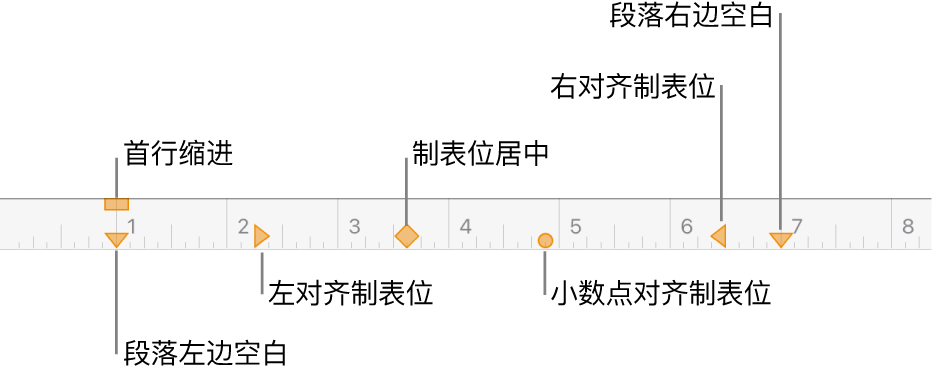
若要移除制表位,请按住制表位标记,然后将其拖到标尺下方,直至其消失。
【注】向下箭头为页边空白设置,不是制表位。
感谢您的反馈。